Проходячи черезжурнали, ми натрапили на запис, у якому говорилося –Під час спроби прочитати файл локальних хостів сталася помилка, ідентифікатор події 1012. Тепер ви можете знати, щона вашому комп’ютері використовується операційною системою Windows для зіставлення імен хостів з IP-адресами.
Під час спроби прочитати файл локальних хостів сталася помилка.
Ім'я журналу: система
Джерело: DNSClients Events
Ідентифікатор події:1012
Ось що ви можете зробити, якщо бачите цей ідентифікатор події.
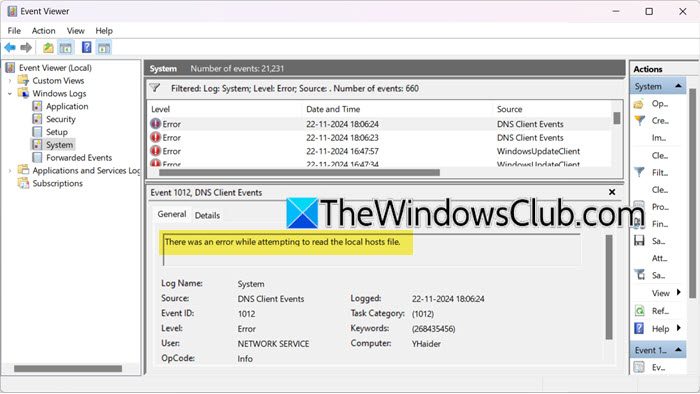
Виправити Під час спроби прочитати файл локальних хостів сталася помилка
Якщо ви бачитеПід час спроби прочитати файл локальних хостів сталася помилка, ідентифікатор події 1012у засобі перегляду подій вашого комп’ютера з Windows 11/10 виконайте наведені нижче рішення.
- Перевірте назву, тип і розташування файлу hosts
- Повторно створіть файл hosts
- Перевірте права доступу до файлу hosts
- Очистити DNS
- Відновлення системних файлів
Поговоримо про них докладніше.
1] Перевірте назву, тип і розташування файлу хоста
Правильна назва файлу Hosts –господарі, і він не має розширення типу файлу. У його властивостях навпроти типу файлу ви побачите лишеФайлнаписаний.
Знаходиться в сC:\Windows\System32\drivers\etc\папку.
Якщо ім’я або тип файлу є іншим, наприкладhosts.txtабоhosts.ics,вам доведеться його відтворити.
2] Повторно створіть файл hosts
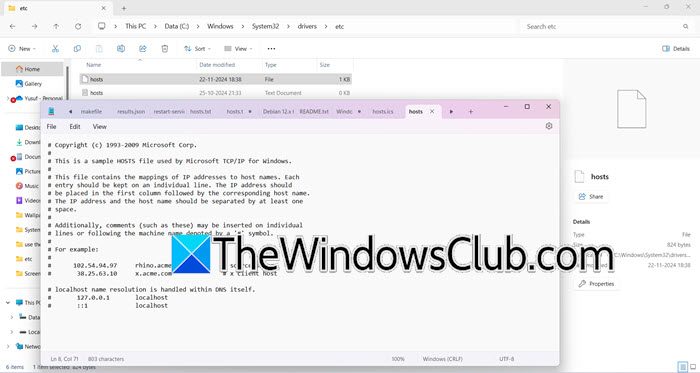
Ви можете зіткнутися з цією проблемою, якщо файл Hosts пошкоджено. У такому випадку ми можемо скинути налаштування.
Щоб продовжити, перейдіть до розташування файлу Hosts, який знаходиться за адресоюC:\Windows\System32\drivers\etc\. Спочатку перейменуйте наявний файл Hosts на hosts.bak. Вам може знадобитисяперш ніж це робити.
Потім створіть новий файл Hosts за замовчуванням, відкривши новий текстовий файл під назвою «hosts» у папці %WinDir%\system32\drivers\etc. Потім скопіюйте та вставте наступний текст у новий файл Блокнота:
# Copyright (c) 1993-2009 Microsoft Corp. # # This is a sample HOSTS file used by Microsoft TCP/IP for Windows. # # This file contains the mappings of IP addresses to host names. Each # entry should be kept on an individual line. The IP address should # be placed in the first column followed by the corresponding host name. # The IP address and the host name should be separated by at least one # space. # # Additionally, comments (such as these) may be inserted on individual # lines or following the machine name denoted by a '#' symbol. # # For example: # # 102.54.94.97 rhino.acme.com # source server # 38.25.63.10 x.acme.com # x client host # localhost name resolution is handle within DNS itself. # 127.0.0.1 localhost # ::1 localhost
Вам потрібно зберегти файл, але НЕ зберігайте його як текстовий файл. Якщо ви зробили це, ви можете видалити.txtрозширення, також переконайтеся, що формат кодування встановлено на UTF-8 або ANSI.
Крім того, за бажанням ви можете завантажити файл Hosts за замовчуванням для Windows 11/10.
3] Перевірте дозвіл файлу hosts
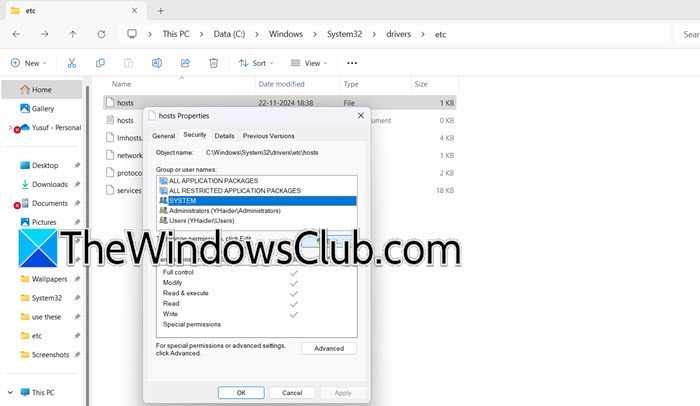
Іноді нам не вдається внести зміни до файлу hosts, і тоді система не може отримати до нього доступ. У такому випадку нам потрібно перевірити та переконатися, щоСИСТЕМАіАдміністраторикористувачі мають відповідні дозволи на доступ до файлу. Щоб внести зміни, виконайте наведені нижче дії.
- вПровідник файлів,перейти доC:\Windows\System32\drivers\etc\.
- Клацніть правою кнопкою миші нагосподаріфайл і виберіть Властивості.
- Тепер перейдіть доБезпекавиберіть користувача, для якого ви бажаєте змінити права доступу (швидше за все, адміністратора), а потім натисніть «Змінити».
- Поставте прапорець біляПовний доступі натисніть наЗастосувати > Добре.
Нарешті перезавантажте систему та перевірте, чи проблему вирішено.
Можливо, ви захочете прочитати цю публікацію.
4] Очистити DNS
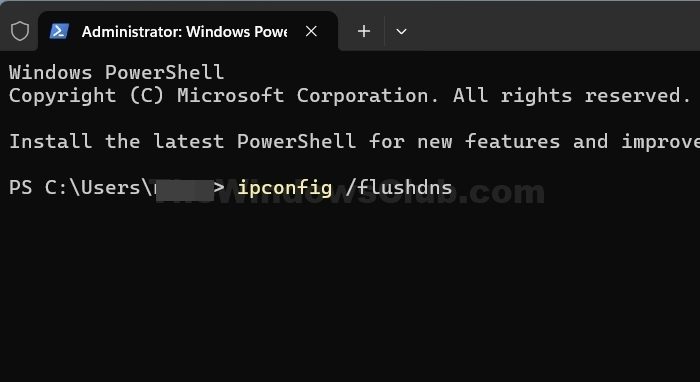
Якщо ви повторно створили файл Hosts, але проблема все ще виникає, ми повинні. Це може допомогти вирішити проблеми з підключенням, оновити записи DNS і покращити продуктивність мережі. Видалення кешу також дозволить системі зареєструвати зміну мережі. Для цього виконайте наведені нижче дії.
- Відкрийте Пуск, введіть«Командний рядок»,і виберітьЗапустіть від імені адміністратора.
- Натисніть піктограму Так, коли з’явиться запит UAC.
- Тепер введіть
ipconfig /flushdnsі натисніть Enter.
Нарешті перевірте, чи проблема не зникає.
5] Відновлення системних файлів
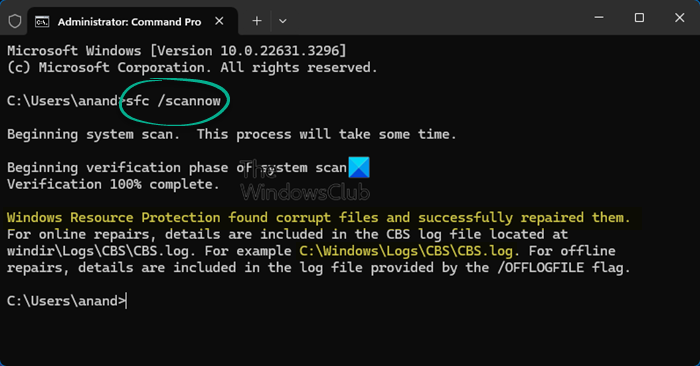
Пошкоджені системні файли та образи Windows можуть спричинити численні проблеми, зокрема пов’язані з локальними хостами. Щоб вирішити їх, ви можете робити різні речі. Ви можете відкритиКомандний рядокяк адміністратор, а потім виконайте наступні команди.
sfc /scannow
Зачекайте нащоб сканувати та відновити вашу систему, якщо це не вдається, запустіть.
Ми сподіваємося, що ваша проблема буде вирішена на основі згаданих тут рішень.
читати:
Як скинути файл DNS Hosts?
Якщо ви хочете очистити кеш DNS у Windows, ви можете відкритиКомандний рядокяк адміністратор, а потім запустітьipconfig /flushdns. Якщо ви використовуєте macOS, запустітьsudo killall -HUP mDNSResponderу вікні терміналу. Ці команди очистять кеш DNS, дозволяючи системі почати створювати їх з нуля.
читати:
Як перевірити, чи працює файл Hosts?
Найкращий спосіб перевірити, чи працює файл Hosts, — виконати ping доменного імені. Якщо ви додали нове ім’я хоста, ви можете запускатиping domain-name.com,і він повинен вирішити IP-адресу. Якщо пінг пройшов успішно, ви можете бути впевнені, що додавання імені хоста спрацювало.
Читайте також: ?




![VirtualBox не може прочитати ключ продукту [Виправити]](https://elsefix.com/tech/tejana/wp-content/uploads/2024/11/VirtualBox-cannot-read-the-product-key.png)






![[Виправлення] Функція відображення поверх інших програм недоступна на смартфонах Android](https://media.askvg.com/articles/images8/Display_Over_Other_Apps_Feature_Not_Available_Android_Smartphones.png)

